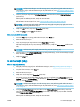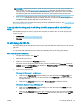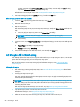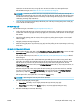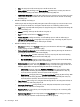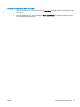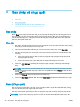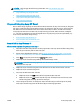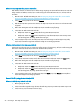User manual
Table Of Contents
- Làm như thế nào?
- Bắt đầu
- Khả năng truy cập
- HP EcoSolutions (HP và Môi trường)
- Các bộ phận của máy in
- Bảng điều khiển và đèn trạng thái
- Điều cơ bản về giấy
- Nạp phương tiện
- Nạp tài liệu gốc
- Cập nhật máy in
- Mở phần mềm máy in HP (Windows)
- Sử dụng ứng dụng HP Smart để in, scan và khắc phục sự cố từ thiết bị chạy iOS, Android hoặc Windows ...
- Tắt máy in
- In ấn
- Sao chép và chụp quét
- Fax
- Gửi fax
- Nhận fax
- Cài đặt số liên hệ trong danh bạ điện thoại
- Thay đổi thiết lập fax
- Các dịch vụ fax và điện thoại số
- Gửi fax bằng phương thức Truyền Giọng nói qua Giao thức Internet
- Sử dụng các báo cáo
- Cài đặt fax bổ sung
- Cài đặt gửi fax (các hệ thống điện thoại song song)
- Chọn cài đặt fax chính xác cho nhà hoặc văn phòng của bạn
- Trường hợp A: Đường dây fax riêng (không nhận được cuộc gọi thoại nào)
- Trường hợp B: Cài đặt máy in với DSL
- Trường hợp C: Cài đặt máy in với hệ thống điện thoại PBX hoặc đường dây ISDN
- Trường hợp D: Fax với dịch vụ chuông rung đặc biệt trên cùng đường dây
- Trường hợp E: Đường dây thoại/fax chia sẻ
- Trường hợp F: Đường dây thoại/fax chia sẻ với thư thoại
- Trường hợp G: Đường dây fax chung với modem máy tính (không nhận được cuộc gọi thoại nào)
- Trường hợp H: Dùng chung đường dây thoại/fax với modem máy tính
- Trường hợp I: Dùng chung đường dây thoại/fax với máy trả lời điện thoại
- Trường hợp J: Dùng chung đường dây thoại/fax với modem máy tính và máy trả lời điện thoại
- Trường hợp K: Dùng chung đường dây thoại/fax với modem quay số máy tính và hộp thư thoại
- Chạy thử cài đặt máy fax
- Cài đặt gửi fax (các hệ thống điện thoại song song)
- Dịch vụ Web
- Thao tác với hộp mực
- Cài đặt mạng
- Các công cụ quản lý máy in
- Giải quyết vấn đề
- Các vấn đề về kẹt giấy và nạp giấy
- Vấn đề về hộp mực
- Các vấn đề về in
- Các vấn đề về sao chép
- Các vấn đề về chụp quét
- Các vấn đề về fax
- Các vấn đề về mạng và kết nối
- Các vấn đề về phần cứng máy in
- Nhận trợ giúp từ bảng điều khiển máy in
- Nhận trợ giúp từ ứng dụng HP Smart
- Hiểu được các báo cáo máy in
- Giải quyết vấn đề sử dụng Dịch vụ web
- Bảo trì máy in
- Khôi phục mặc định và thiết lập ban đầu của nhà máy
- Bộ phận hỗ trợ của HP
- Thông tin kỹ thuật
- Các thông báo của HP Company
- Thông số kỹ thuật
- Thông báo quy định
- Số nhận dạng model quy định
- Tuyên bố FCC
- Thông báo tới người dùng tại Hàn Quốc
- Tuyên bố tuân thủ VCCI (Loại B) cho người dùng ở Nhật Bản
- Thông báo cho người dùng tại Nhật Bản về dây nguồn
- Tuyên bố phát tiếng ồn đối với Đức
- Thông báo về Quy định của Liên minh châu Âu
- Bản tuyên bố về nơi làm việc hiển thị trực quan cho Đức
- Thông báo tới người dùng mạng điện thoại Hoa Kỳ: Các yêu cầu FCC
- Thông báo tới người dùng mạng điện thoại Canada
- Thông báo tới người dùng mạng điện thoại Đức
- Bản tuyên bố fax có dây của Úc
- Tuyên bố tuân thủ
- Tuyên bố tuân thủ
- Thông tin quy định đối với các sản phẩm không dây
- Phơi nhiễm với bức xạ tần số vô tuyến
- Thông báo tới người dùng tại Canada (5 GHz)
- Thông báo đến người dùng ở Brazil
- Thông báo tới người dùng tại Canada
- Thông báo tới người dùng tại Đài Loan
- Thông báo tới người dùng tại Mexico
- Thông báo tới người dùng tại Nhật Bản
- Thông báo tới người dùng tại Hàn Quốc
- Thông báo tới người dùng tại Serbia (5 GHz)
- Thông báo tới người dùng tại Đài Loan (5 GHz)
- Thông báo tới người dùng tại Thái Lan (5 GHz)
- Chương trình quản lý sản phẩm môi trường
- Lời khuyên về Sinh thái
- Quy định của Ủy ban Liên minh Châu Âu 1275/2008
- Giấy
- Nhựa
- Bảng chỉ dẫn an toàn
- Chương trình tái chế
- Chương trình tái chế các vật tư của máy in phun HP
- Tiêu thụ điện
- Cách thải bỏ rác thải thiết bị dành cho người dùng
- Các hóa chất
- Tuyên bố về Ghi nhãn Tình trạng Hiện diện các Chất bị Hạn chế (Đài Loan)
- Bảng các Chất/Thành phần Độc hại và Nguy hiểm và Hàm lượng của chúng (Trung Quốc)
- Hạn chế chất nguy hiểm (Ukraina)
- Hạn chế chất nguy hiểm (Ấn Độ)
- Chỉ thị về Hạn chế chất nguy hiểm (Thổ Nhĩ Kỳ)
- EPEAT
- Thông tin cho người dùng Nhãn sinh thái SEPA (Trung Quốc)
- Nhãn Năng lượng tại Trung Quốc dành cho Máy in, Máy fax, và Máy photocopy
- Thải bỏ pin tại Đài Loan
- Chỉ thị về Pin của EU
- Thông báo về pin dành cho Brazil
- Thông báo về Nguyên liệu thuốc súng tại California
- Thải bỏ chất thải tại Brazil
- Bảng chú dẫn
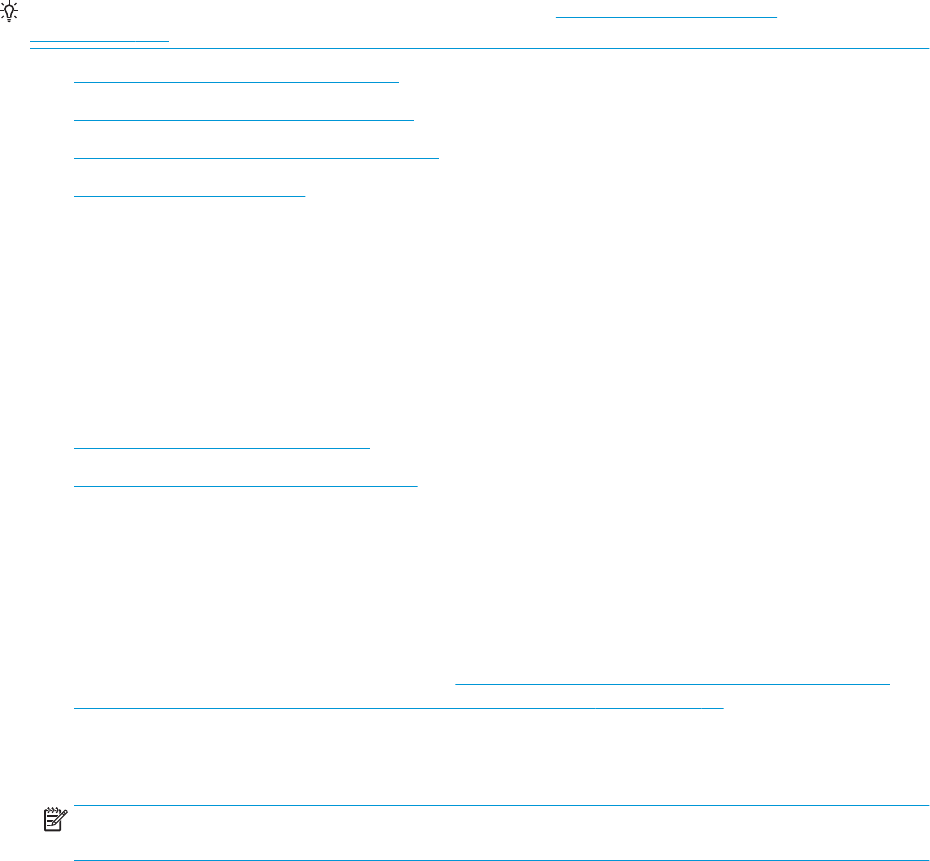
CHỈ DẪN: Nếu bạn gặp vấn đề về chụp quét tài liệu, xem Các vấn đề về chụp quét
thuộc trang 119.
●
Chụp quét bằng ứng dụng HP Smart
●
Chụp quét bằng phần mềm máy in HP
●
Chụp quét từ bảng điều khiển của máy in
●
Chụp quét bằng Webscan
Chụp quét bằng ứng dụng HP Smart
Bạn có thể sử dụng ứng dụng HP Smart để scan tài liệu hoặc ảnh từ máy scan của máy in, đồng thời
bạn cũng có thể scan bằng camera thiết bị của bạn. HP Smart bao gồm các công cụ chỉnh sửa giúp
bạn điều chỉnh hình ảnh đã scan trước khi lưu hoặc chia sẻ. Bạn có thể in, lưu bản scan của bạn
trong máy hoặc trên bộ lưu trữ đám mây và chia sẻ chúng qua email, SMS, Facebook, Instagram,
v.v... Để scan với HP Smart, làm theo hướng dẫn được cung cấp trong mục thích hợp dưới đây, tùy
thuộc vào loại thiết bị bạn đang sử dụng.
●
Scan từ thiết bị chạy Windows 10
●
Scan từ thiết bị chạy Android hoặc iOS
Scan từ thiết bị chạy Windows 10
Để scan tài liệu hoặc ảnh bằng máy quét của máy in
1. Nạp mặt in ban đầu hướng lên trên vào khay nạp tài liệu, hoặc nạp mặt in ban đầu hướng xuống
dưới vào góc trước bên phải của kính máy quét.
2. Mở HP Smart. Để biết thêm thông tin, xem Sử dụng ứng dụng HP Smart để in, scan và khắc
phục sự cố từ thiết bị chạy iOS, Android hoặc Windows 10 thuộc trang 19.
3. Chọn Scan (Chụp quét) và sau đó chọn Scanner (Máy quét).
4. Nhấp hoặc chạm vào biểu tượng Thiết lập để sửa đổi thiết lập cơ bản.
GHI CHÚ: Đảm bảo chọn đúng nguồn đầu vào nếu máy in của bạn hỗ trợ scan từ cả khay nạp
tài liệu lẫn kính máy quét.
5. Nhấp hoặc chạm vào biểu tượng Xem trước để xem trước và điều chỉnh hình ảnh nếu cần.
6. Nhấp hoặc chạm vào biểu tượng Scan.
7. Thực hiện các điều chỉnh khác nếu cần:
● Nhấp hoặc chạm vào Add (Thêm) để bổ sung thêm tài liệu hoặc ảnh.
● Nhấp hoặc chạm vào Edit (Chỉnh sửa) để xoay hoặc cắt tài liệu hoặc hình ảnh hay chỉnh
sửa độ tương phản, độ sáng, độ bão hòa hoặc góc.
8. Chọn loại tập tin bạn muốn, rồi nhấp hoặc chạm vào biểu tượng Lưu để lưu tập tin hay nhấp
hoặc chạm vào biểu tượng Chia sẻ để chia sẻ tập tin với những người khác.
VIWW Scan (Chụp quét) 33